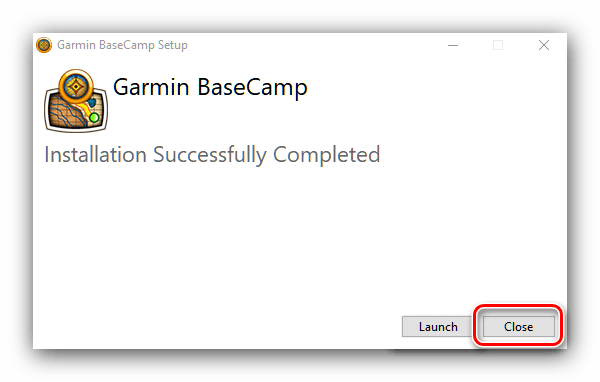Краткий экскурс в историю и немного теории
Компания Garmin возникла в 1989 году. Своё название она получила от первых букв имён основателей Гари Баррелла и Мина Као. Мне кажется, что этот брэнд знают даже те, люди, которые к GPS навигации не имеют ни малейшего отношения. Линейка Garmin навигаторов очень широка.
На сегодняшний день мы имеем следующую картину:
- Автонавигаторы (Garmin nuvi различных моделей и цветов, с разными функциями: встроенный mp3 плеер, Bluetooth Hands Free, возможность подключения к штатной автомобильной аудиосистеме и т.п., и, соответственно, разной ценой.)
- Мотонавигаторы (модельный ряд Garmin zumo)
- Портативные навигаоры (Oregon, Colorado, eTrex и другие)
- Навигаторы для спорта:
- Беговые (Garmin Forerunner)
- Велосипедные (Garmin Edge)
- Морские навигаторы
- Картплоттеры (Garmin GPSMAP)
- Эхолоты (Garmin Fishfinder и Garmin GSD)
- Радары (Garmin GMR)
Следует отметить, что своего официального представителя Garmin в России не имеет. Продажами оборудования и разработкой карт занимается компания «Навиком», так что купленные в России навигаторы будут иметь предустановленные карты именно Навикома, а не Navteq (Navteq — является основным поставщиком картографического материала для Garmin).
Достаточно интересным, на мой взгляд, ходом был выпуск программного обеспечения Garmin Mobile XT (мультиплатформенное ПО, позволяющее использовать картографический материал Garmin на любом оборудовании, работающим под управлением Windows Mobile, UIQ, Palm и Symbian), что, как мне кажется, позволит компании расширить круг покупателей картографии (она, к сожалению, далеко недешёвая).
P.S.
Карты для Garmin в Интернете встречаются в нескольких видах:
- Скачанный архив содержит файлы в гармин-формате, готовые к закачиванию в навигатор с помошью Sendmap.
- Встречаются exe-файлы. При двойном клике на такой файл автоматически вносятся все поправки в реестр, и карта появляется в программе Mapsource. Открываем её и закачиваем карту в навигатор.
- IMG-файлы в польском формате. В данном случаем нам понадобится сконвертировать их в гармин-формат, используя cgpsmapperFree и MapSetToolKit, после чего появится возможность передать карты навигатору через Sendmap или Mapsource.
Надеюсь, данная статья пролила свет на основные вопросы, возникающие при закачивании карт в навигаторы Garmin, и в Интернете будет меньше писем из серии «Как всё это работает?» или «Где обо всём этом можно прочитать по-русски и непременно на одном листе?».
North America
| Country | Provider | Updated | Routable | BaseCamp / MapSource installer (Windows — .exe) | BaseCamp file (Windows / Mac OS — .gmap) | Notes |
|---|---|---|---|---|---|---|
| Canada Topo | 3-4 month | yes | .bat | yes | Hiking trails, contour lines 25m, DEM data, marine objects. Full map divided into 3 parts. | |
| United States, Canada, México | OpenMapChest | weekly | yes | yes | yes | Generated by Ben Konrath using mkgmap. There is no Windows installer for the US map but there is a gamp file available that works with BaseCamp on Windows and Mac OS. The US map includes updated address data from the US Census Bureau (TIGER). |
| United States | yes | no | no | Generated by Dave Hansen. If you have questions about these maps, please ask the talk-us@lists.openstreetmap.org mailing list instead of asking Dave directly. | ||
| United States Topo | 3-4 month | yes | .bat | yes | Hiking trails, contour lines 25m, DEM data, marine objects, depth contours. Full map divided into 8 parts. | |
| United States Auto | 3-4 month | yes | no | no | Map designed for automobile devices. | |
| United States | annually | yes | no | no | ||
| United States, Méjico | rimugú | 2-3 month | yes | .bat | no |
Лучшие карты для путешествий
Когда дело доходит до путешествий, иметь хорошие карты может быть решающим фактором. Карты Генштаба для Garmin предоставляют обширное покрытие топографических данных, чтобы помочь вам найти нужное место и изучить его окрестности.
Вот некоторые из самых популярных карт Генштаба для Garmin:
- Карты масштаба 1:25 000. Этот масштаб предоставляет наиболее детализированные карты, идеально подходящие для походов, велосипедных прогулок и других активных видов отдыха. Они отображают маршруты, высоты и другие ключевые особенности местности.
- Карты масштаба 1:50 000. Эти карты предоставляют хорошую комбинацию детализации и покрытия, делая их идеальными для путешествий на автомобиле или пеших прогулок в городских районах. Они также показывают дороги, реки и другие важные объекты.
- Карты масштаба 1:100 000. Этот масштаб предоставляет более общую карту региона, идеальную для дальних поездок на автомобиле или велосипеде. Они также включают информацию о населенных пунктах, реках и других географических чертах.
Независимо от того, какой тип карты Генштаба вы выбираете, они все четко отображают информацию о местности и помогут вам найти нужное место. Вы можете загрузить их на свое устройство Garmin и использовать их во время путешествий.
Так что выбирайте лучшие карты Генштаба для Garmin и отправляйтесь на приключение без страха потеряться!
Garmin Etrex 20 и карты для него
Я уже отписывалась, что стала счастливым обладателем навигатора Garmin Etrex 20. До этого пользовалась (и пользуюсь) навигатором Garmin 60Cx — вполне надежный аппарат, кильнулся вместе со мной на пор. Варацком карельской речки Кереть и выжил =)
Двадцатка, по сравнению с 60cx, более компактных размеров и весит меньше — 145 гр против 190 гр (с батарейками). Экранчик хорош, мне нравится. Кто-то говорит «маленький», но по мне — зачем больше-то. Как обычно у гарминов — отлично видно карту при дневном свете без подсветки.
Теперь о картах для eTrex. Задумала я тут карты поставить (типа спутник или генштаб).
Общая информация по картам: Гармин «кушает» три формата карт: векторные карты формата IMG и растровые в форматах KMZ и JNX. IMG, как правило, содержит слои, на этой карте возможен адресный поиск и некоторые другие функции, в большей степени полезные для городской навигации. Растровые карты, в частности JNX, по сути — картинка+привязка, соответственно, это могут быть совершенно любые карты, хоть схема, нарисованная «от руки», хоть снимок из космоса.
Про векторные: Векторные карты для Гармина имеют расширение IMG. Найти вектор для нужного района (а особенно — туристический, а не городской, вектор!) может быть проблемой, т.к. создание векторной карты — это довольно монументальная работа, и энтузиастов на нее всегда не хватает ![]() Хорошая подборка векторов лежит на сайте Славы Завьялова, например, там есть все карты маршбросков (а это значит, почти всего дальнего Подмосковья). Поставить векторную карту на «двадцатку» очень просто — надо скопировать ее в папку Garmin (хоть в прибор, хоть на карту), а потом включить ее в настройках. При этом не забыв отключить основную (Навител).
Хорошая подборка векторов лежит на сайте Славы Завьялова, например, там есть все карты маршбросков (а это значит, почти всего дальнего Подмосковья). Поставить векторную карту на «двадцатку» очень просто — надо скопировать ее в папку Garmin (хоть в прибор, хоть на карту), а потом включить ее в настройках. При этом не забыв отключить основную (Навител).
Про растровые: С форматом KMZ относительно просто: — Скачиваем и устанавливаем (у кого нет) замечательную бесплатную прогу SAS.Планета (либо идем на сайт Маршруты.Ру). . далее инструкции для сас.планеты, на маршрутах.ру все примерно аналогично делается. — Выбираем карту (для теста я выбрала Гугл Спутник; есть еще Яндекс, OSM, Генштаб и куча всего интересного!) — Выделяем нужный кусок местности — В окошке выбираем вкладку Склеить, формат — KMZ для Garmin, выбираем масштаб (масштабы показываются в левом нижнем углу программы) — Можно сделать разбивку (но не более, чем 10 на 10) — Жмем Начать. — Подключаем навигатор к компьютеру, выбираем папку Garmin/CustomMap и кладем туда файл(ы) kmz. — Включаем навигатор, выбираем Настройки — Карты, в конце раздел с выбором карты, смотрим, чтобы карта была включена (а все остальное отключено). Не надо ничего ломать, патчить, и т.п. Главная проблема — это ограничения на файлы этого формата. Опытным путем установлено, что это, к примеру, участок примерно 40 на 40 км топокарт в 15 масштабе (этот масштаб нормально отображается на экране, без пикселизаций). Или размер около 30 мегабайт. Короче, карты для пвдшки максимум. Если размер гармину не нравится, то он ругается, карту не показывает и вообще может подвиснуть. В общем, связываться с этим форматом не советую, мороки много.
-
Отдых сочи на карте города сочи
-
Отдых в опк пицунда
-
Отдых на байкале дулан
-
Со скольки лет можно обменять валюту в казахстане
- Где вкусно поесть в мармарисе
Инсталляция официальных карт Garmin
Легально купленные карты Гармин распространяются на SD-носителях, что значительно упрощает процедуру инсталляции.
- Возьмите устройство в руки и откройте приёмник для карточек памяти. Если в нём уже есть носитель, вытащите его. Затем вставьте SD с данными в соответствующий лоток.
- Откройте главное меню навигатора и выберите пункт «Инструменты».
- Далее воспользуйтесь пунктом «Настройки».
- В настройках перейдите к варианту «Карта».
- Нажмите на кнопку «О картах».
- Теперь вам доступен список карт на устройстве. Активные данные обозначены галочкой слева. Скорее всего, карту с нового SD-носителя потребуется активировать – для этого просто нажмите на имя отключённой позиции. Сменить порядок задействования той или иной схемы можно кнопками с изображением стрелочек.
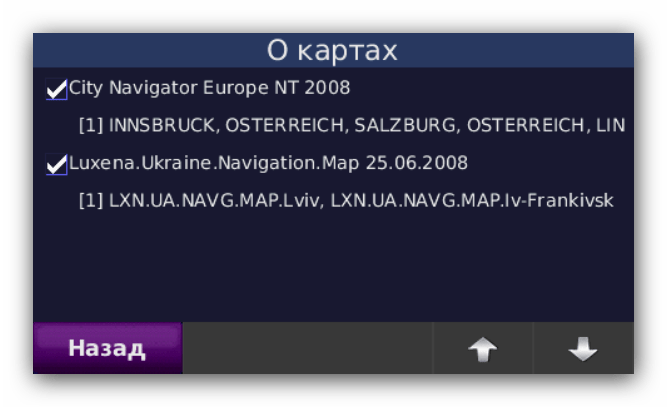
Как видим, всё довольно просто.
Какие карты можно залить в прибор?
Сначала разберёмся, как вообще можно хранить карты в цифровом виде.
Есть два принципиально разных способа хранения электронных карт — растровый и векторный.
В растровом виде карта хранится как изображение. Принципиально можно использовать те же форматы, что используют для хранения фотографий — PNG, JPG, GIF, TIFF и др. Существуют специальные программы, которые позволяют работать с такими файлами именно как с картами, а не как с абстрактными изображениями. Растровые карты всегда требуют ручной или полуавтоматической привязки, то есть указания в том или ином виде соответствия между координатами точки на листе и координатами соответствующей ей точки на местности. Информация о привязке может быть включена в файл или храниться отдельно, но она при использовании таких программ есть всегда.
В векторном виде карта хранится как совокупность географических объектов. Например, некой башне может соответствовать запись в файле, говорящая, что существует объект типа «башня», координаты которой такие-то, и высота её такая-то. Векторные карты позволяют реализовать многие технологии, крайне трудно реализуемые для растровых карт, в частности:
- изменение подробности отображаемой карты в зависимости от масштаба изображения. Растровую карту можно только механически растягивать и сжимать;
- сохранение размера условных знаков независимо от масштаба, что обеспечивает хорошую читаемость любого фрагмента карты;
- возможность выделения объектов и выполнения некоторых операций для объектов (например, определение азимута на определённый объект);
- возможность поиска объекта по названию*;
- возможность прокладки маршрута не только по азимуту, но и по дорогам*;
- прокладка маршрута с учетом дорожной обстановки*;
* если такая возможность заложена в карту разработчиком.
В приборы Garmin можно залить не всякие карты, а только векторные и только хранящиеся в определённом формате. Файлы с этими картами имеют расширение IMG.
Установка сторонних карт
Некоторых пользователей не устраивает ценовая политика производителя, поэтому они ищут альтернативы официальным картам. Она существует – в виде данных проекта OpenStreetMaps (далее OSM), которые можно скачать и установить в навигатор с помощью компьютера со специальным ПО. Кроме того, этот же метод стоит задействовать для установки лицензионных данных, купленных без носителя.
Операция состоит из трёх этапов: загрузки карт и требуемого ПО на компьютер, инсталляции программы и установки карт на устройство.
Этап 2: Установка программы
Для того чтобы установить приложение BaseCamp, требуемое для инсталляции сторонних карт в навигатор, выполните следующие действия:
- Запустите инсталлятор программы. В первом окошке поставьте галочку для согласия с условиями лицензионного использования и щёлкните по кнопке «Install».
- Дождитесь, пока установщик проделает свою работу.
- По окончании инсталляции воспользуйтесь кнопкой «Close» – открывать программу пока не нужно.
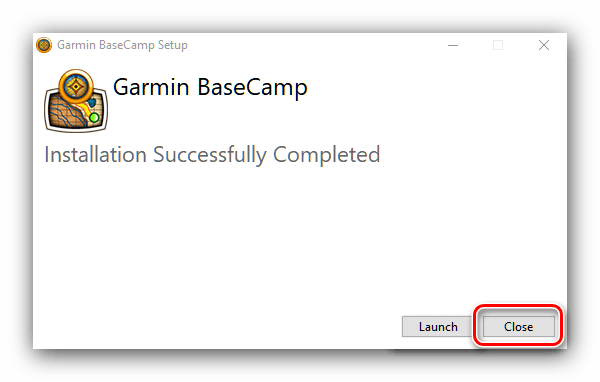
Этап 3: Загрузка карт на устройство
Собственно установка карт заключается в переносе каталога с данными в папку программы и последующую инсталляцию на устройство.
Перейдите к каталогу с разархивированной картой. Внутри должна быть папка с именем .
Эту папку следует скопировать или переместить в папку Maps, которая расположена в корневом каталоге утилиты MapInstall, составляющей части программы BaseCamp
По умолчанию адрес выглядит как:
Обратите внимание, что для копирования чего-либо на системный диск потребуются права администратора.
Урок: Как получить права администратора в Windows 7, Windows 8 и 10
После этого подключите навигатор к компьютеру комплектным кабелем. Устройство должно открыться как обычная флешка
Так как во время установки новой карты все метки, треки и маршруты старой могут оказаться перезаписаны, хорошим решением будет создание резервной копию. Проще всего для этого найти файл gmapsupp.img, расположенный в папке Map корневого каталога навигатора, и переименовать его в допустимое имя gmapprom.img.
Затем открывайте BaseCamp. Воспользуйтесь меню «Карты», в котором выберите вашу загруженную карту. Если программа её не распознаёт, проверьте, правильно ли вы установили данные в шаге 1.
Затем в том же меню выберите «Установить карты», рядом с которым должна быть метка вашего устройства.
Запустится утилита MapInstall. Если навигатор определён верно, нажмите «Продолжить», если же он отсутствует в списке, используйте «Найти устройство».
Здесь выделите карту, именно с зажатой левой кнопкой, а не обычным щелчком. Снова воспользуйтесь кнопкой «Продолжить».
Далее внимательно прочитайте предупреждение и нажимайте «Установить».
Дождитесь, пока процедура будет завершена, после чего нажимайте «Готово».

Закрывайте программу и отключайте навигатор от компьютера. Для использования свежеустановленных карт проделайте шаги 2-6 из инструкции по установке лицензионных карт Garmin.
Заключение
Установка карт в навигатор Гармин не отличается сложностью, и с этой процедурой способен справиться даже начинающий пользователь.
Asia
| Country | Provider | Updated | Routable | BaseCamp / MapSource installer (Windows — .exe) | BaseCamp file (Windows / Mac OS — .gmap) | Notes |
|---|---|---|---|---|---|---|
| Russia, Central Asia | daily | yes | .bat file | no | Created using osm2mp and cgpsmapper. Basic address search capability. Some regions updated daily. Also included intermediate .mp-file. | |
| Russia | daily | yes | no | no | Created using mkgmap. Based on gis-lab.info export. | |
| Russia | weekly | yes | no | no | Created using mkgmap. Based on geofabrik.de export and develop.freizeitkarte-osm.de elevation data. | |
| Philippines | weekly | yes | yes | yes | gmapsupp, mac roadtrip, topo maps, and speedlimit alerts also available. Created using mkgmap. | |
| Southeast Asia, The Philippines, Taiwan | OpenMapChest | weekly | yes | yes | yes | Generated by Ben Konrath using mkgmap. The names in the Southeast Asia and Taiwan maps are transliterated to the latin alphabet when an English name is not avialable. |
| Japan | ~monthly | yes | no | no | All Japanese (Kanji) characters were converted to ASCII character. | |
| Bangladesh, China, India, Japan, Russian Federation, Taiwan, Thailand, Turkey, Vietnam | weekly | yes | no | no | Many POIs and details. Taiwan and china contain traditional and simplified chinese characters. | |
| China: Yunnan Province | daily | yes | no | no | Routable/non-routable version; High-quality visualization with TYP files; English labels; also topographic maps available | |
| Turkey, Middle Asia | ~ monthly | yes | yes | no | routing for bicycle only, use ‘Auto’ on your Garmin for good results and allow motorways | |
| Nepal | no | yes | no | no | Topographic map style, contour lines | |
| Iran | 06.11.2018 | yes | no | no | Topographic map style, contour lines | |
| Asia Base | 3-4 months | no | .bat | yes | Single map of whole continent optimized for small size, includes hiking trails. |
Использование топографических карт Генштаба на Garmin
Топографические карты Генштаба представляют собой полезный инструмент для пользователей навигационных устройств Garmin. Они содержат разнообразные данные о местности, включая географические особенности, дорожные сети, реки и озера. Эти карты помогают планировать походы, прокладывать маршруты и ориентироваться на неизвестной местности.
Для использования топографических карт Генштаба на Garmin необходимо выполнить несколько шагов. Во-первых, необходимо установить программу BaseCamp на свой компьютер. BaseCamp — это официальное приложение Garmin для работы с топографическими картами. Оно позволяет просматривать, редактировать и передавать данные между компьютером и устройством Garmin.
После установки BaseCamp необходимо скачать и установить топографические карты Генштаба из официального источника. На сайте Генштаба предоставляется возможность загрузить карты в формате Garmin Custom Map, который совместим с устройствами Garmin. После загрузки карты можно открыть ее в BaseCamp и начать использовать.
В BaseCamp можно просматривать карту, масштабировать изображение, перемещаться по местности и открывать различные слои информации. Кроме того, BaseCamp позволяет создавать маршруты, треки и точки интереса на карте. Эти данные можно сохранить и передать на устройство Garmin для навигации в полевых условиях.
При использовании топографических карт Генштаба на Garmin следует обратить внимание на актуальность карты. Картографические данные могут изменяться со временем, поэтому рекомендуется периодически обновлять карты Генштаба в своих устройствах Garmin
Это поможет сохранить точность и надежность при навигации на неизвестной местности.
| Преимущества использования топографических карт Генштаба на Garmin: |
|---|
| 1. Подробная информация о местности, включая географические особенности и дорожные сети. |
| 2. Возможность планирования маршрутов и походов на неизвестной местности. |
| 3. Удобство работы с данными на компьютере и устройстве Garmin. |
| 4. Возможность создания маршрутов, треков и точек интереса на карте. |
| 5. Гарантия точности и надежности при навигации на неизвестной местности. |
Где взять программы?
MapSource имеется на диске, поставляемом с прибором или скачивается по адресу http://www8.garmin.com/support/download_details.jsp?id=209.
Бесплатный Sendmap берётся по адресу http://www.cgpsmapper.com/ в разделе Download. Качайте именно бесплатную версию — вам хватит её возможностей с запасом! Обязательно используйте свежую версию SendMap (как минимум rev 3.3) — т.к. старые версии обладали некоторыми неприятными особенностями, вплоть до временного (до перепрошивки) выведения прибора из строя.
Программа GPSMapEdit, которая вам наверняка тоже пригодится для просмотра карт, берется по адресу http://www.geopainting.com/ru/index.html, она условно-бесплатна (возможностей незарегистрированной версии вам также хватит с запасом).
Карты для туристических Garmin
В данном разделе представленны карты для туристических навигаторов Garmin, смарт часов Fenix и Epix, картплоттеров, как растровые так и векторные. Подробные крупномасштабные топографические карты 250-метровки и 500-метровки. Вы можете скачать, купить на карте памяти с доставкой или мы установим карты Вам у нас в магазине. Топо карты ГГЦ (новый Генштаб), на данный момент самые новые карты, Генштаб СССР, Карты РККА, старинные карты Шуберта и Менде, военные карты, спутниковые карты, квартальные сетки, карты глубин и другие. Полный охват территории России по регионам и областям, карты Европы, Азии и Африки, Америки и Австралии. Каждый кто использует тропоход гармин, будь то лесник, гребник, охотник, турист или просто любитель активного отдыха найдет в картах все, что ему необходимо.
Модели туристических навигаторов Garmin на которые можно установить карты:
Alpha 50, Alpha 100;
Astro 320, Astro 430, Astro 900;
Colorado 300, Colorado 400c, Colorado 400i, Colorado 400t;
Dakota 10, Dakota 20;
Edge 510, Edge 520, Edge 800, Edge 810, Edge 1000; Edge Explore 820, Edge Explore 1000; Edge Touring;
eTrex 20, eTrex 30, eTrex 20x, eTrex 30x, eTrex 22x, eTrex 32x;
eTrex Touch 25, eTrex Touch 35, eTrex Touch 35t;
GPSMAP 276 CX;
GPSMAP 78, GPSMAP 78s, GPSMAP 78 sc;
GPSMAP 62, GPSMAP 62s, GPSMAP 62 st, GPSMAP 62 stc;
GPSMAP 64, GPSMAP 64s, GPSMAP 64 st, GPSMAP 64 sc;
GPSMAP 66s, GPSMAP 66 st, GPSMAP 66i;
GPSMAP 620
Montana 600, Montana 600t, Montana 610, Montana 610t, Montana 650, Montana 650t, Montana 680, Montana 680t;
Oregon 200, Oregon 300, Oregon 400c, Oregon 400i, Oregon 400t, Oregon 450, Oregon 450 t, Oregon 550, Oregon 550t, Oregon 600, Oregon 600t, Oregon 650, Oregon 650t, Oregon 700, Oregon 750, Oregon 750t;
Rino 610, Rino 650, Rino 650t, Rino 655t, Rino 755t.
Fenix серии 5 и 6;
А так же картплотеры и эхолоты GPSMAP, ECHOMAP, GPSMAP PLUS, ECHOMAP PLUS:
Горизонтали и векторные карты OSM в навигаторы Garmin. России и всего мира.
Для тех, кто не хочет читать и вникать: Рельеф для GARMIN скачать ТУТ. Карта OSM для GARMIN одним файлом вся РФ скачать ТУТ (вам нужен архив gmapsupp.zip, файл из которого просто кидаете на карту памяти в приборе).
Теперь подробно о установке карт OSM на Garmin:
Сначала скачаем файлы карт на компьютер.
Для туристов под рюкзаком лучше подойдут сборки OSM, где отображаются на нужном масштабе многие объекты, нужные туристам: стоянки, родники, перевалы и т.д. Вот некоторые из них:
В OSM пользователи постоянно вносят изменения, и указанные выше сборки постоянно обновляются, поэтому, залив карту прямо перед походом, вы получите самую свежую версию.
На некоторых сайтах вы скачиваете архив с картой. Его надо распаковать. У вас должен получится файл вида имякарты.img
Подготавливаем навигатор для присоединения к компьютеру.
Зеленым выделена нужная кнопка.
Выходим из меню, подсоединяем кабель к прибору и к компьютеру.
Подсоединяем навигатор Гармин к компьютеру.
Подсоединяем прибор к компьютеру проводом. При необходимости выключаем и включаем навигатор.
Компьютер увидит два устройства
Карты надо загружать на карту Micro SD. Нам сам прибор Garmin вы будете заливать треки и точки.
Закидываем файл имякарты.img прямо в корень карты SD. Никаких папок в ней создавать не нужно.
Теперь Garmin можно отсоединить от компьютера.
Если карта в списке не видна, вы что-то сделали не так, или Garmin глючит. Попробуйте стереть старые карты и записать карту заново. Мой Гармин обычно не видит более 5 файлов карт.
Подготовка к установке карт на устройство Garmin
Перед установкой топографических карт Генштаба на устройство Garmin важно выполнить несколько шагов для успешной установки и использования карт. 1
Проверьте совместимость устройства Garmin с топографическими картами Генштаба. Некоторые модели Garmin могут не поддерживать установку данных карт
1. Проверьте совместимость устройства Garmin с топографическими картами Генштаба. Некоторые модели Garmin могут не поддерживать установку данных карт.
2. Убедитесь, что у вас есть достаточно свободного места на устройстве Garmin для установки карт. Топографические карты Генштаба занимают значительное количество памяти, поэтому может понадобиться освободить место перед установкой новых карт.
3. Скачайте необходимые файлы карт Генштаба с официального сайта или другого надежного источника
Обратите внимание, что карты могут быть представлены в разных форматах, например, IMG или gmapsupp. Убедитесь, что у вас есть файлы карты в нужном формате
4. Подключите устройство Garmin к компьютеру при помощи USB-кабеля. Вам может понадобиться использовать специальный программный инструмент, такой как Garmin BaseCamp или Garmin Express, для выполнения установки карт на устройство.
5. Следуйте инструкциям программного инструмента для установки карт на устройство Garmin. Как правило, это включает выбор файлов карты, указание пути установки и подтверждение процесса. Убедитесь, что вы следуете указаниям внимательно, чтобы избежать ошибок и проблем с установкой карты.
6. После завершения установки карт на устройство Garmin, отключите устройство от компьютера и проверьте, что карты были успешно установлены. Перейдите в меню устройства и найдите раздел с установленными картами. Убедитесь, что все необходимые карты отображаются и доступны для использования.
Следуя указанным выше шагам, вы будете готовы к установке топографических карт Генштаба на устройство Garmin и сможете использовать их для навигации и планирования маршрутов в походах и других приключениях на своем Garmin-устройстве.
Карты автодорог с маршрутизацией и адресным поиском Навиком Дороги России. РФ. ТОПО.
Сервис и поддержка Мы гарантируем отличный сервис не только во время приобретения устройства, но и полноценную постпродажную поддержку – бесплатные обновления ПО и карт, подробные консультации и обучающие семинары.
Дополнительная гарантия Фирменные магазины Garmin дарят дополнительный год гарантии всем, кто приобрел навигаторы Garmin только в наших магазинах при условии регистрации в накопительной программе Garmin Бонус.
Фирменные магазины Лучшее место для изучения и покупки навигаторов Garmin. Только здесь вы найдете полный модельный ряд Garmin, получите консультацию эксперта и отличный постпродажный сервис.
GMapTool
Чтобы подготовить сборку для MapSourse понадобятся GMapTool и cGPSmapper, скачать можно здесь http://anpo.republika.pl/gps.html.
Для примера возьмем набор Евразия, сконвертированый из карт Ингит 2002 года, встречается в сети как в виде контейнера gmapsupp.img, так и в виде архива с набором карт.
Открываем файл карты
| Если есть готовый контейнер. | Если есть отдельные файлы карт. |
| Переключаемся на вкладку Split | |
Directory — путь к директории, где будут лежать файлы для MapSourse
Mapset name – это название будет показано в MapSourse
Set mapset FID (Famili ID)– можно ввести любое число 1-4 знаков
Важно чтобы введенный FID не совпадал с FID, уже установленных карт!. FID — это число размером в 2 байта
FID — это число размером в 2 байта.
У отдельных файлов IMG FID нет! FID есть только у наборов карт.
При подготовке сборки для MapSourse из контейнера gmapsupp.img FID можно не менять, но необходимо проверить что он не совпадает с FID, уже установленных карт. Посмотреть FID можно нажав «info».
Нажимаем «Split all», ждем некоторое время (зависит от размера сборки) и открываем директорию C:\MapsGarmin\Eurasia, там появились файлы: install.bat- при запуске он пропишет в реестр параметры, необходимые, чтобы загрузить в MapSourse и uninstall.bat, который их уберет из реестра.
Q: Сделал все как написано, но при запуске MapSourse появляется окно:
A: где-то все же ошибся. Запускаем редактор реестра Windows (Пуск- выполнить- regedit) и идем в ветку HKEY_LOCAL_MACHINE\SOFTWARE\Garmin\Mapsource\Families, находим там раздел \FAMILY_1234 и удаляем его. В принципе тоже самое делает uninstall.bat, можно для начала попробовать запустить его. Теперь внимательно повторяем все заново.
Если не уверены в своих знаниях не меняйте ничего в других разделах реестра, это может привести к нарушению работоспособности Windows!
Учтитите также, что GMapTool может работать неправильно, если попытаться поворить неудачное действие с записью файлов в тот же каталог, который был использован в неудачой попытке. Надежный способ избежать этого – удалить вручную все файлы, созданные в результате неудачного действия.
Worldwide
| Country | Provider | Updated | Routable | BaseCamp / MapSource installer (Windows — .exe) | BaseCamp file (Windows / Mac OS — .gmap) | Notes |
|---|---|---|---|---|---|---|
| Europe by Countries, South-America, Central-America, Australia-Oceania, Africa, Asia, most Asian countries, (USA / Canada), German Bundeslaender | weekly | yes | yes | (yes) | Mountainbike and hiking focused. Autorouting with preference for trails and offroad ways, using amongst others mtb:scale(:uphill) incline and class:bicycle for route calculation. No autorouting on motorways/trunk roads. Aims to display any outdoor related features and ways. 3 Layouts for Mountainbiking. 1 Layout for Hiking. 1 Layout for Desktop use. All maps have integrated contourlines based on Lidar Scanning where available, otherwise Alos World v3 or viewfinderpanoramas 1″. North America maps, Mac OSx maps, gmapsupp.img and full map of Europe available for yearly payment. | |
| Europe by Countries, South-America, Central-America, Australia-Oceania, Africa, Asia, most Asian countries, (USA / Canada), German Bundeslaender | weekly | yes | yes | (yes) | Road and Trekking bike focused. Autorouting with preference for quiet streets, cycleways, cycleroutes and tertiarys outside cities. using amongst others class:bicycle for route calculation. No autorouting on motorways/trunk roads. Aims to display any bicycle related features and ways. 1 GPS Layout & 1 Desktop layout. All maps have integrated contourlines based on Lidar Scanning where available, otherwise Alos World v3 1″or viewfinderpanoramas. . North America maps, Mac OSx maps, gmapsupp.img format maps and full map of Europe available for paid yearly membership.. | |
| Europe completely, e. g: Germany, Netherlands, France, Belgium, Luxembourg, Poland, Spain, Sweden, Norway, Switzerland, Greece, Finland, Portugal, Italy, Great Britain, Denmark, Czech Republic, Malta, Austria, Turkey, Romania, Russian Federation, etc. — Asia: China, Taiwan, Japan, etc. — North America: New York, Texas, Mexico, etc. — South- and Central America completely, Australia/Oceania | weekly | Yes | No | No | Routable with a lot of details. With some modifications of the look and feel of User:Computerteddys map style. Suitable for universal use. | |
| Worldwide | Individual countries: daily, continents: weekly | yes | yes | yes | Three versions of each map: general use, topographic and map for trucks | |
| Worldwide | weekly/varies | yes | no | no | ||
| Worldwide, Europe, Germany, some other countries | User:Computerteddy | 3 times a week | yes | no | no | Extra focus to Europe und Germany. Page in german and english languages. |
| Worldwide fenix maps | 3-4 months | no | .bat file | yes | Maps designed to work on Garmin fenix series of watches | |
| Europe by countries, India, USA, Canada; European Streetmap | Almost daily | yes | yes | no | Covers generally one country per map, while BeNeLux and D/A/CH are one single map each. Routing enabled, address search works (house numbers/names by extra layer for D/A/CH). Additional layers offered respectively for contours, cycleways, marine mapping, hiking trails and public transport. Offers additionally a single street map of entire Europe plus extra layers. | |
| Worldwide | 3-4 months | no | no | no | Only against payment or providing input to Trailforks closed source database. Mountain bike trail maps with a custom OSM basemap for mountain biking. Includes mountain biking POI’s and local bike shop locations. Selectable downloads by state or country. | |
| The whole Europe excluding Russia, some Asian countries. | About every week | yes | no | no | Trekking and winter maps with contours and color coded hiking trails. | |
| Worldwide by continents or parts of continents. | disabled =( | yes | .bat file | yes | ||
| Worldwide | At least Monthly (often more frequently) | yes | .bat file | yes | Updated every month (for all countries/regions). Routable versions with 10m contours available for all European countries, Asian countries, African countries (all as separate maps), Oceania (as separate counties, states, island groups and individual islands), North America (as separate US States/Regional maps, Canadian Provinces, Mexico & Greenland), Central America (as countries, regional and island maps), South America (as country maps), Russia (as separate Federal Districts) & Antarctica complete with rendered sea and 10m contours as standard in my ‘TT HD Topo’ & TT HD Topo Pro’ versions available with DEM data. Over 420 maps now available for almost everywhere across the globe. User:Talkytoaster: Note — the TT STD versions of the British-Isles maps are free (after making a Donation). This donation (minus card processing fees) goes to the Mountain Rescue Teams across the British isles, to support them. |
Топо карты
Планируете ли вы автономный спортивный поход в труднодоступные регионы нашей необъятной страны, собираетесь ли в велопутешествие, в поездку на внедорожниках, отправляетесь ли в отпуск на автомобиле, или просто идете побродить по заповедным грибным и ягодным местам, вашим верным помощником, а то и предметом первой необходимости становится надёжный навигатор Garmin с загруженными в него подробными топокартами.
Повысить комфорт и безопасность вашего путешествия помогает детальная информация, включаема я в карты Дороги России. Топо. Это и карты дорог с адресной маршрутизацией и поиском, отображением растительности и рельефа, карты глубин внутренних водоёмов с водной инфраструктурой.
Карты «Дороги России. РФ. ТОПО» обновляются несколько раз в год и включают полное покрытие Российской Федерации. Следите за обновлениями и скачивайте карты «Дороги России. РФ. ТОПО»